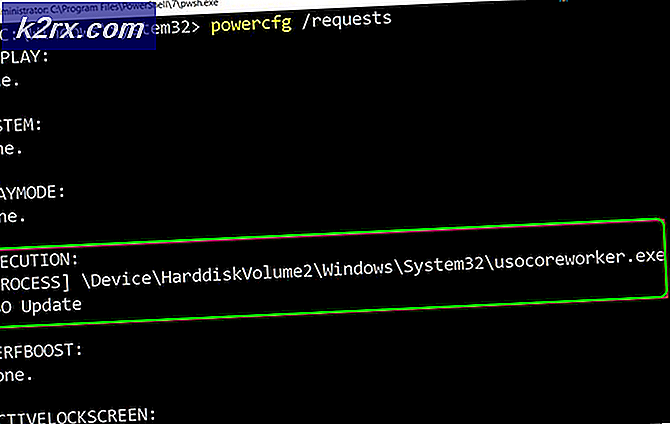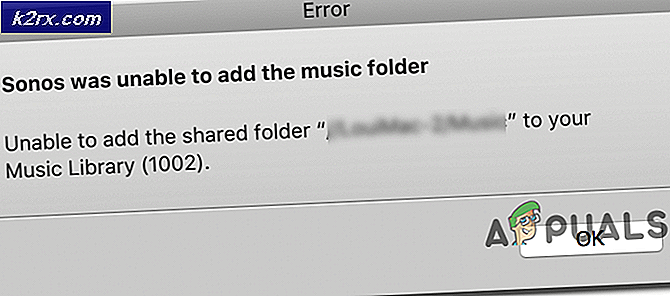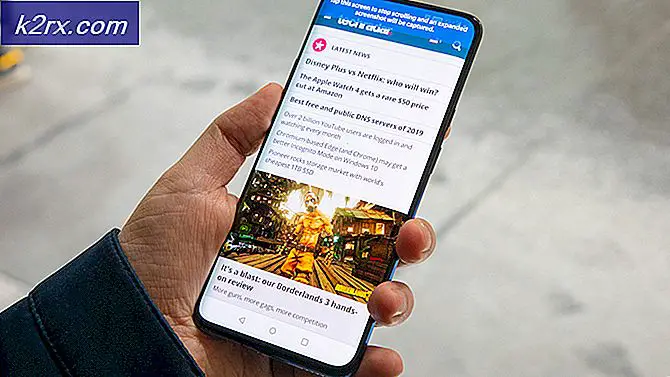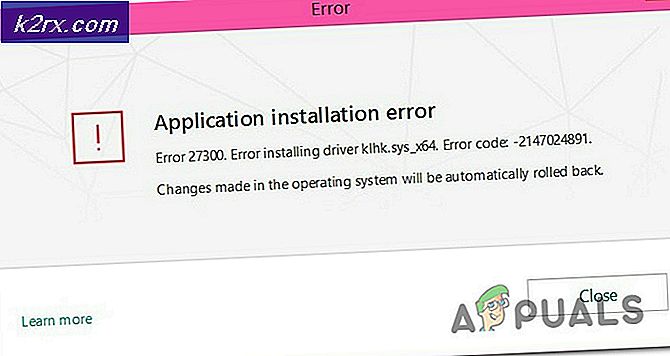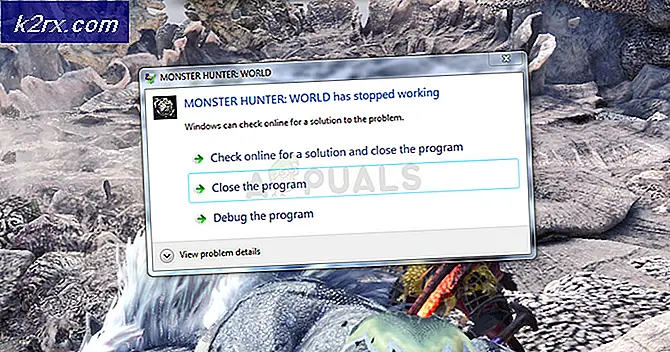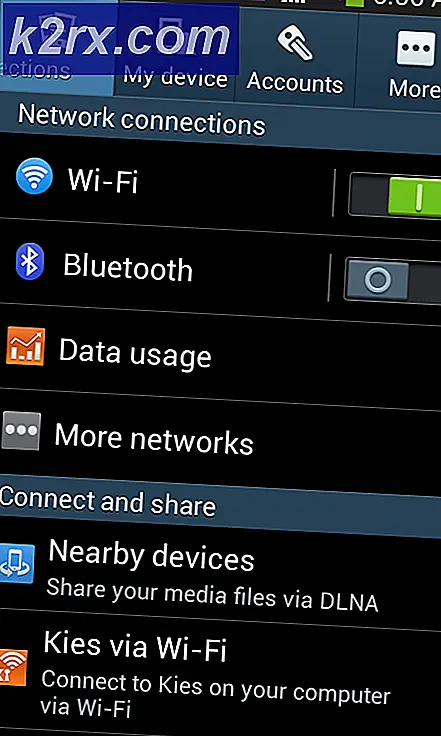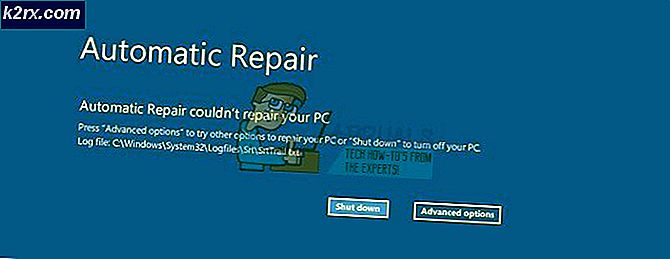วิธีการพลิกหน้าจอของคุณบนคอมพิวเตอร์ที่ใช้ Windows
สิ่งที่ผู้ใช้ Windows จำนวนมากไม่ทราบคืออยู่ในคอมพิวเตอร์ Windows การแสดงผลแบบปกติไม่ได้เป็นแบบเดียวกับที่คุณสามารถทำได้คุณสามารถพลิกหน้าจอ 90 °ไปทางซ้าย 90 องศาไปทางขวาหรือ 180 องศาโดยพลิกคว่ำ ลง. ในขณะที่พลิกหน้าจอลงบนคอมพิวเตอร์ที่ใช้ Windows ทำให้การเล่นตลกของ April Fool (หรือการเล่นตลกในวันอื่น ๆ ) เป็นเรื่องที่น่าอัศจรรย์ใจนอกจากนี้ยังสามารถบางครั้งเกิดขึ้นโดยบังเอิญหรือเป็นผลข้างเคียงของปัญหาหรือปัญหาอื่น . และเมื่อเกิดเหตุการณ์เช่นนี้การแสดงผลของพวกเขาพลิกไปด้านใดด้านหนึ่งหรือพลิกคว่ำอาจสับสนและทำให้ผู้ใช้ Windows เสียค่าใช้จ่ายได้โดยเฉลี่ย
เมื่อผู้ใช้ Windows เห็นการแสดงผลแบบพลิกกลับพวกเขามักสงสัยว่าสองสิ่งคืออะไรพวกเขาควรจะทำความเข้าใจกับสิ่งที่อยู่บนหน้าจอในขณะนี้ (เอียงศีรษะหรือเอียงหน้าจอของพวกเขา) และวิธีที่พวกเขาสามารถพลิกหน้าจอกลับไปที่ การวางแนวต้นฉบับ ในขณะที่พลิกหน้าจอบนคอมพิวเตอร์ที่ใช้ Windows ไปสู่ทิศทางที่ผิดปกติจะเป็นประโยชน์สำหรับการเลือกไม่กี่ปีก็เป็นอะไรที่มากกว่าความไม่สะดวกหรือเล่นตลกที่อาจเกิดขึ้นในการเล่นกับเพื่อนและครอบครัวสำหรับคนอื่น ๆ ซึ่งเป็นเหตุผลที่พลิกหน้าจอสามารถค่อนข้าง รำคาญ
อย่างไรก็ตามเมื่อหน้าจอบนคอมพิวเตอร์ Windows ไม่ว่าจะด้วยเหตุใดก็ตามจึงพลิกกลับไปสู่ทิศทางที่ไม่ปกติผลลัพธ์จะไม่ถาวรและกลับได้ง่าย ต่อไปนี้คือสองวิธีที่มีประสิทธิภาพมากที่สุดที่คุณสามารถใช้เพื่อพลิกหน้าจอในคอมพิวเตอร์ Windows กลับสู่การวางแนวเดิม:
วิธีที่ 1: ใช้แป้นพิมพ์ลัดของ Windows สำหรับเปลี่ยนการวางแนวหน้าจอ
ด้วยเหตุผลที่ไม่ทราบว่า Microsoft คิดว่า Windows จำเป็นต้องสามารถให้ผู้ใช้สามารถเปลี่ยนการวางแนวหน้าจอของคอมพิวเตอร์ได้ดังนั้นยักษ์เทคโนโลยีจึงกำหนดแป้นพิมพ์ลัดสำหรับเปลี่ยนการวางแนวหน้าจอลงใน Windows Operating System เวอร์ชันปัจจุบันที่รองรับทั้งหมด แป้นพิมพ์ลัดนี้สามารถใช้ในการเปลี่ยนการวางแนวหน้าจอของคอมพิวเตอร์ของคุณจากค่าเริ่มต้นไปเป็นอย่างอื่นและเปลี่ยนทิศทางกลับเป็นค่าเริ่มต้น หากต้องการใช้วิธีนี้ให้ทำดังนี้
- กด แป้น Ctrl + Alt ค้างไว้บนแป้นพิมพ์
- ขณะที่ กดแป้น Ctrl + Alt ค้าง ไว้บนแป้นพิมพ์ให้กดปุ่ม ลูกศรขึ้น เพื่อเปลี่ยนการวางแนวหน้าจอเป็นค่าเริ่มต้น
หมายเหตุ: เมื่อ กดปุ่ม Ctrl และ Alt ค้างไว้การกด ลูกศรซ้ายลูก ศรชี้ ลง หรือปุ่ม ลูกศรลง จะพลิกหน้าจอ 90 องศาไปทางซ้าย 90 องศาไปทางขวาและ 180 องศาตามลำดับ
PRO TIP: หากปัญหาเกิดขึ้นกับคอมพิวเตอร์หรือแล็ปท็อป / โน้ตบุ๊คคุณควรลองใช้ซอฟต์แวร์ Reimage Plus ซึ่งสามารถสแกนที่เก็บข้อมูลและแทนที่ไฟล์ที่เสียหายได้ วิธีนี้ใช้ได้ผลในกรณีส่วนใหญ่เนื่องจากปัญหาเกิดจากความเสียหายของระบบ คุณสามารถดาวน์โหลด Reimage Plus โดยคลิกที่นี่วิธีที่ 2: แก้ไขการวางแนวหน้าจอจาก Display Settings
นอกจากนี้คุณสามารถแก้ไขการวางแนวหน้าจอคอมพิวเตอร์ได้จากเมนู การตั้งค่าดิสเพลย์ เมนูนี้มีอยู่ในทุกเวอร์ชันและการวนซ้ำของระบบปฏิบัติการ Windows แม้ว่าจะมีชื่อแตกต่างกันไปในบางส่วน ในการแก้ไขการจัดวางหน้าจอจาก " การตั้งค่าดิสเพลย์ " คุณต้อง:
- คลิกขวาที่พื้นที่ว่างบน เดสก์ท็อป
- คลิกที่ การตั้งค่าการแสดงผล (หรือ ความละเอียดของหน้าจอ ขึ้นอยู่กับรุ่นของ Windows ที่คุณใช้อยู่) ในเมนูบริบทที่เป็นผลลัพธ์
- เปิดเมนูแบบเลื่อนลงที่อยู่ใต้การ วางแนว (หรือติดกับ)
- คลิกที่ Landscape เพื่อเลือก
- คลิกที่ Apply
- รอการเปลี่ยนการวางแนวหน้าจอที่จะใช้แล้วคลิกที่ เก็บการเปลี่ยนแปลง
หมายเหตุ: ในเมนูแบบเลื่อนลง Orientation ตัว เลือก Portrait, Landscape (พลิก) และ Portrait (พลิก) จะ เอียงการวางแนวหน้าจอ 90 °ไปทางซ้าย, 180 °และ 90 °ทางด้านขวาตามลำดับ
PRO TIP: หากปัญหาเกิดขึ้นกับคอมพิวเตอร์หรือแล็ปท็อป / โน้ตบุ๊คคุณควรลองใช้ซอฟต์แวร์ Reimage Plus ซึ่งสามารถสแกนที่เก็บข้อมูลและแทนที่ไฟล์ที่เสียหายได้ วิธีนี้ใช้ได้ผลในกรณีส่วนใหญ่เนื่องจากปัญหาเกิดจากความเสียหายของระบบ คุณสามารถดาวน์โหลด Reimage Plus โดยคลิกที่นี่